На престижио планшете где находится reset. Полный сброс (hard reset) Prestigio
Система для мобильных устройств под уже популярным именем Android является самой стабильной и в то же время простой среди всех остальных. Возможно, на это повлияло то, что её разработка основывалась на ядре Linux. Тем не менее у пользователей иногда возникает надобность в возврате изначальных настроек — сбросить свой планшет до заводских значений. Причины для этого могут быть разные: устройством завладел вирус, показывая повсеместно рекламу, медленная работа приложений, сбои и др.
Вариант 1
1. Заходим в Настройки планшета 2. Выбираем Восстановление и сброс
3. Потом нажимаем на Сброс настроек
4. Жмём на Сброс и соглашаемся с уничтожением персональной информации 5. После того как гаджет перезагрузится сброс завершён
Вариант 2
1. Сперва выключаем планшет 2. На несколько секунд жмём кнопки Громкость(+)
и
Включение
3. Когда на экране появится изображение Android отпускаем кнопку
Включение
4. Когда на дисплее появится режим восстановления перестаём жать на
Громкость(+)
5. выбираем пункт Wipe Data/Factory Reset и подтверждаем
6. Затем в появившемся меню выбираем Yes—delete all user data и подтверждаем выбор
Читайте также: Как обновить андроид на сони иксперия. Обновление устройства
7. Выбираем пункт reboot system now в заключении, для окончания и перезагрузки
8. После того как планшет перезапустится процесс сброса завершён
Prestigio MultiPad PMT3131 3G заводской сброс
- Для корректного выполнения полного сброса до заводских настроек желательна зарядка аккумулятора примерно 80%.
- Видео или изображения для некоторых пунктов могут точно не совпадать с моделью именно вашего планшета.
- Когда заводской сброс будет выполнен все ваши личные приложения и данные, которые есть во внутренней памяти Prestigio MultiPad PMT3131 3G, будут уничтожены.
От сбоев в работе того или иного устройства не застрахован никто. Случаются они и с планшетами, которые прочно обосновались в быту многих пользователей. Одной из частых проблем является их зависание, когда девайс перестает отвечать на команды пользователя – что делать в таком случае? Этому и посвящена данная статья.







![]()
Принудительная перезагрузка PRESTIGIO MultiPad Visconte V
Как сбросить установки до заводских на PRESTIGIO MultiPad Visconte V? Как стереть все данные на PRESTIGIO MultiPad Visconte V? Как обойти блокировку экрана на PRESTIGIO MultiPad Visconte V? Как восстановить установки по умолчанию на PRESTIGIO MultiPad Visconte V?
В текущем туториале показаны все методы основного сброса PRESTIGIO MultiPad Visconte V. Узнайте как выполнить Жесткий Сброс с помощью аппаратных кнопок и настроек Windows 10 . Как результат ваш PRESTIGIO MultiPad Visconte V будет как новый и ваш процессор Intel Atom Z3735F будет работать быстрее.
Причины
Причин возникновения данной проблемы может быть множество.
Условно их можно разделить на две основные группы:
- механические;
- программные.
Рассмотрим каждую из этих групп по отдельности.
К механическим проблемам можно отнести:
Нарушить целостность программной оболочки могут следующие факторы:
- действие давших сбой приложений;
- воздействие вирусов и шпионского ПО;
- повреждение системных файлов, необходимых для правильной работы устройства;
- критическое нарушение важных настроек.
Как сбросить планшет до заводских настроек
Система для мобильных устройств под уже популярным именем Android является самой стабильной и в то же время простой среди всех остальных. Возможно, на это повлияло то, что её разработка основывалась на ядре Linux. Тем не менее у пользователей иногда возникает надобность в возврате изначальных настроек — сбросить свой планшет до заводских настроек. Причины для этого могут быть разные: устройством завладел вирус, показывая повсеместно рекламу, медленная работа приложений, сбои и др.
Способы перезагрузки
Итак, перейдем к решению этой проблемы. Как перезагрузить планшет если он завис? Сначала попробуем определить причину, которая привела к сбою в его работе. Очень часто ней является определенное приложение. В этом случае девайс зависает не полностью, а лишь на некоторое время либо замедляется его работа.
Для восстановления работоспособности достаточно лишь закрыть и затем удалить проблемную программу.
Сделать это можно следующим образом:
Определить такую программу не составит труда, так как чаще всего зависание происходит сразу после ее запуска. В том случае, если вы не уверены какой из приложений является проблемным, остается только одно – выяснить это экспериментальным путем, поочередно запуская часто используемый софт. Это один из «легких» примеров, который не требует особого подхода. Об остальных мы поговорим далее.
Читайте также: Как получить root права Samsung Galaxy S6 Edge Avengers
Клавиша включения/выключения
Когда устройства зависло полностью и несколько минут не реагирует на команды, поможет только его перезагрузка:
Кнопка Reset
Но что делать, если кнопка выключения никак не реагирует на нажатие? Для перезапуска существует еще один способ – кнопка сброса. Она скрывается в небольшой по размерам дырочке, которую можно найти на устройстве. С помощью ручки или скрепки ее необходимо зажать на несколько секунд. После чего произойдет перезагрузка.
Процедура Hard Reset
В особо тяжелых случаях, когда нажатие на кнопки выключения и сброса не приводит к желаемому результату, поможет так называемый «Hard Reset». Прибегать к данному методу следует лишь в крайних случаях, ведь он приводит к полной потере всей информации, хранящейся на устройстве.
Внимание! Это касается лишь данных, сохраненных во внутренней памяти планшета. Информацию, записанную на съемные карты памяти можно с легкостью спасти, всего лишь вынув их на время перезапуска из устройства. Однако важно помнить, что зависание могло быть вызвано вирусами, которые хранятся на карте. Не забудьте просканировать флеш-память на их наличие.
Произвести данную операцию можно с помощью специальной комбинации клавиш, которые отличаются для каждой из мобильных платформ.
Для девайсов, работающих на Андроид, делаем следующее:
Важно! Для полной перезагрузки потребуется некоторое время, необходимое для форматирования устройства и восстановления его настроек. Дождитесь полного перезапуска, не нажимая других клавиш и не пытаясь повторно запустить этот процесс.
Для платформы IOS такой вид перезапуска несколько проще. Необходимо одновременно зажать кнопки «Home» и «Power», после чего планшет вернется к заводским установкам и перезагрузится, а данные с него будут удалены.
Сброс через компьютер
Если описанные выше способы не помогли вернуть планшет в рабочее состояние, то стоит попробовать еще один метод. Для него нам понадобится скачать и установить на ПК специальную программу – RegawMOD Rebooter, которая находится в открытом доступе в сети. Также потребуется наличие соответствующих драйверов.
Опишем этот процесс пошагово:
Теперь можно протестировать девайс на наличие ошибок. Если они все же остались, то проблема скорее всего потребует вмешательства специалиста и решается только перепрошивкой планшета – то есть установкой на него новой операционной системы. Для этого обратитесь в сервисный центр, захватив с собой само устройство, его комплектующие и гарантийный талон.
Мы рассмотрели основные виды факторов, которые могут привести к зависанию планшета, а также постарались дать ответ как вести себя пользователю в каждой конкретной ситуации. Надеемся, что данная информация была для вас полезной и помогла с решением возникшей проблемы.
- старайтесь не использовать неофициальные варианты прошивок, ведь они никак не защищены от сбоев;
- установите и постоянно обновляйте антивирус, который поможет избежать проникновения вирусов и других вредоносных программ;
- избегайте установки непроверенных приложений, происхождение которых вызывает сомнения;
не забывайте бережно относиться к планшету, защищая его от механических повреждений, попадания влаги, различных загрязнителей, действия прямых солнечных лучей или же низких температур.
Читайте также: Инструкция по прошивке Lenovo A6000 несколькими способами
Hard Reset, он же Жесткий Сброс, делается двумя основными способами. Независимо от выбранного способа, позаботьтесь о резервном копировании личной информации, а также достаньте с планшета карту памяти и на всякий случай сим-карту, если таковые имеются.
Как создать бэкап?
Внимание! Сброс сотрет все данные на телефоне Prestigio MultiPad 4 Ultimate 8.0 3G (PMP7480D3G_QUAD). Если вы не сохранили резервную копию контактов, изображений, видео, документов и всего остального, то должны сделать это, в противном случае лишитесь всей личной информации, которая была на устройстве.
Чтобы не потерять свои данные, выполните следующие рекомендации.

- Скиньте на компьютер через USB-кабель фотографии, документы и видео. Также для бэкапа снимков можно использовать Google Фото, а для документов и папок подойдет облачный сервис Google Диск, но на него можно «залить» количество файлов. Для расширения хранилища придется платить.
- Чтобы не потерять контакты и приложения, активируйте синхронизацию с облаком в настройках. Перейдите по пути «Система» — «Дополнительно» — «Резервное копирование». Включите функцию резервного сохранения на аккаунт Google.
Как только закончите это, можете выполнять Hard Reset Prestigio MultiPad 4 Ultimate 8.0 3G (PMP7480D3G_QUAD).
C помощью меню (если планшет включатся)
Если планшет полностью работоспособен, не заблокирован графический ключ, и вы имеете возможность попасть в настройки — обязательно воспользуйтесь этим способом, чтобы сделать Хард Ресет (жесткий сброс) и снести пользовательские (user) настройки до заводских (factory).
1. Все что нужно сделать — это попасть в настройки, и найти пункт Восстановление и сброс
2. Потом необходимо выбрать пункт Сброс настроек
4. В итоге Андроид выдаст последнее предупреждение о том, что вы хотите все снести, и ничего восстановить уже не сможете. Если не передумали, выбирайте команду Стереть все
5. Планшет будет перезагружен, и чтобы продемонстрировать вам всю глубину процесса, вы увидите заставку, как в пузе робота Андроида крутятся атомы и молекулы.
6. Это нормально, через пару минут заставка исчезнет, планшет запустится с такими заводскими (factory) настройками и приложениями, будто вы его только что принесли из магазина.
Как делать сброс на устройствах Lenovo
Сброс настроек в устройстве может пригодится в том случае, если владелец решит подготовить его к продаже. Незачем владельцу оставлять свои личные настройки и данные. Тем более, что в нем могут быть ваши сохраненные пароли от соцсетей или платежных систем.
Чтобы сделать Hard Reset в Lenovo Tab :
- Перейдите в его меню и найдите здесь иконку «Настройки»;
- В этом окне найдите «Восстановление и сброс»;

Пункт «Восстановление и сброс» в Lenovo В блоке «Возврат к заводским настройкам» найдите строчку «Сброс настроек» и тапните её.

Пункт «Сброс настроек» в Lenovo
Можно заметить, что процесс возврата устройств Prestigio и Lenovo схож. Это обусловлено тем, что они имеют общую ОС — Android. В зависимости от модели и версии системы пункты меню могут немного отличаться в названии и расположении.
Теперь рассмотрим, как на планшете Lenovo сделать сброс, управляя кнопками:
- На планшете нужно вместе зажать клавиши регулировки звука и клавишу Power . Держать нужно до 8 секунд , обычно устройство реагирует раньше;
- Вы должны увидеть фирменный логотип Android в виде робота Дроида, в этом меню перейдите к строчке «Wipe Data/Factory Reset» . Чтобы быстро перемещаться по строкам этого необычного меню, воспользуйтесь кнопкой убавления громкости;
- Чтобы остановить свой выбор на нужном пункте, выберите кнопку добавления звука и подтвердите действия.
По завершению сброса устройство должно уйти на перезагрузку. После этого вы снова сможете использовать свой планшет.
Через меню Recovery (если планшет не включатся)
Если в планшете произошел программный сбой, он перестал запускаться, идет “вечная загрузка”, либо девайс заблокирован графическим ключом — у вас лишь один выход — попасть в Recovery mode, т.е. режим восстановления. В меню Рекавери можно попасть только при выключенном планшете. Для этого используется специальное сочетание одновременно или последовательно нажатых физических кнопок на планшете, которые находятся на корпусе устройства. Обычно это качелька громкости +/-, кнопки питания, и/или клавиша “Домой”. Общий порядок действий такой:
1. Выключаем планшет. Батарея должна быть полностью заряжена. Если не уверены в полной зарядке, или слабая батарейка, лучше проводите все манипуляции, подключив планшет к сети
2. Зажимаем сочетание клавиш (примеры таких комбинаций для вашей модели устройства будут ниже), и ждем, пока откроется режим Рекавери
3. Перемещаемся по меню с помощью качельки громкости (в некоторых планшетах возможно сенсорное управление). Выбираем команду wipe data/factory reset
(
перевод: стереть базу/сброс настроек до заводских)
. Для этого нужно нажать пальцем, если управление сенсорное, либо клавишей питания, которая в данном случае служит в качестве кнопки
ОК
.
Читайте также: Обзор лучших Android прошивок: CyanogenMod, MIUI, Illusion ROMS, Paranoid Android, AOKP, PAC ROM
5. После этого необходимо дать команду перезагрузки (reboot). Для этого выбирайте пункт reboot system now
(перевод: перезагрузить систему сейчас)
6. Планшет немного подумает, все данные и настройки сотрутся, и он сам включится.
Стоит отметить, что каждый производитель планшета устанавливает свой набор клавиш для доступа к меню Recovery, поэтому были собраны только общие способы, актуальные для разных марок устройств.
Внимание!
В описаниях вариантов, как можно попасть в Рекавери, я буду упоминать о том, что сброс осуществляется по стандартной, общей процедуре, или по заготовке. Имеется ввиду, что вам будет необходимо воспользоваться заготовкой с фото, описанной выше.
Как перезагрузить iPad?
Ipad перезагружается несколько иным способом — ровно таким же, как и iPhone. Для этого просто зажмите кнопки Power и Home. Удерживайте их в таком положении в течении 10-15 секунд, после чего планшет будет перезагружен.

Если у вас что-то не получается, свои вопросы вы можете задавать с помощью комментариев.
Иногда во время активного использования планшетного компьютера он может начать работать некорректно – «зависать», «притормаживать» или «глючить». Обычно такое случается при установке и использовании большого количества программ и игр. Чтобы восстановить прежнюю работоспособность устройства, необходимо выполнить его полную перезагрузку. Также эту операцию часто называют сбросом на заводские настройки.
Как сделать Хард Ресет на планшетах разных производителей:
1) Samsung
- Одновременно зажимаем кнопки: “Домой” — центральная кнопка, клавишу изменения громкости “+”, и клавишу питания.
- Ждем пару секунд, когда появится логотип Самсунг, далее ожидаем, пока запустится Recovery mode.
- Отпускаем зажатые ранее клавиши.
- С помощью клавиш громкости +/- идем к строке wipe datafactory reset. Чтобы выбрать пункт, делаем короткое нажатие на клавишу питания. Далее все делаем по заготовке.
Способ №2, если нет кнопки “Домой”, либо когда сочетание клавиш не работает
- Зажимаем две клавиши: уменьшение громкости “-”, и питания
- Как только увидите логотип Samsung, клавишу питания можно отпускать. При этом кнопку громкости держите. Когда появится лежачий Андроид со знаком восклицания, можно отпускать кнопку
- Делаем Хард ресет (жесткий сброс) по стандартной процедуре
2) Asus
- Зажимаем кнопки питания и уменьшения громкости одновременно
- Отпускаем клавиши, когда появится меню рекавери
- В меню ищем строку Factory Reset, выбираем ее при помощи кнопки питания. Ждем завершения операции и перезагрузки (reboot) планшета.
- Одновременно зажимаем клавишу питания и качельку уменьшения громкости
- Ждите, пока появится мелкий текст в верхней части экрана, после этого отпускайте клавиши
- Как только увидите надпись Wipe Data, сразу же нажмите один раз на клавишу изменения громкости (главное сделать это без промедления). Ждем перезагрузки, пользуемся.
3) Lenovo
- Необходимо одновременно с клавишей питания зажать еще две — регулировки громкостью (т.е. нажать на качельку посредине), и держать несколько секунд
- Затем просто отпускаем эти кнопки, и делаем единичное нажатие на качельку уменьшения или увеличения громкости
- Ищем пункт Wipe data/Factory reset, выбираем его клавишей питания, и ожидаем, пока процесс сброса будет окончен.
- Нажмите клавишу питания, и держите до тех пор, пока почувствуете легкую вибрацию
- Сразу же после этого нужно несколько раз быстро нажать на клавишу увеличения громкости (может не получиться с первого раза)
- Появится меню Рекавери, далее делаем сброс по стандартной процедуре
- Зажимаем клавиши изменения громкости и питания одновременно
- Отпускаем только тогда, когда появится логотип Леново
- Когда дождетесь загрузки меню восстановления, проводите стандартную процедуру по шаблону
4) Prestigio
Способ №1 (работает в большинстве случаев)
- Зажимаем одновременно качельку громкости вверх и кнопку питания
- Отпускаем при появлении логотипа Андроид
- После появления рекавери выполняем сброс по стандарту
- Вместе с клавишей питания одновременно зажимаем качельку уменьшения громкости
- Дождитесь запуска планшета, после чего кнопку питания можно отпустить, качельку громкости не отпускайте
- Когда появится лежачий Андроид, отпускаем клавишу, и сразу же нажмите качельку громкости полностью. (То есть уменьшение и увеличение громкости одновременно). Если ничего не произошло, повторите процедуру заново, пока не получится
- Если повезет, попадете в меню Рекавери, а дальше все, как обычно
5) Texet
- Качельку увеличения громкости “+” нужно зажать одновременно с кнопкой питания
- Когда планшет среагирует вибрацией, качельку питания можно отпустить, кнопку регулировку громкости продолжаем удерживать
- Как только появится меню, кнопку можно отпускать
- Далее по стандарту
- Зажимаем клавишу “Домой” одновременно с кнопкой питания
- Когда появится логотип Андроида, отпустите клавишу питания, нажмите ее еще на пару секунд. Затем нажмите на клавишу изменения громкости
- Далее делаем сброс по шаблону
- Одновременно зажмите кнопки: “Домой” и включения/блокировки. «Питание» через пару секунд отпустите, при этом клавишу “Домой” продолжайте удерживать
- Когда увидите Рекавери меню, кнопку можно отпустить, и произвести сброс согласно стандартной заготовке.
6) Sony
- Клавиши питания и увеличения громкости нужно зажать одновременно
- Как только включится экран, отпустите кнопку питания, в тоже время зажав одновременно всю клавишу регулировки громкостью
- После появление меню кнопку можно отпускать, а далее стандартная процедура
Способ №2 (для планшетов с кнопкой Reset)
- Подключите планшет через зарядное устройство к сети, и ждите, пока загорится зеленый индикатор питания, который находится возле кнопки включения устройства
- На корпусе находим отверстие с кнопкой Reset, и нажимает туда тонким предметом, например скрепкой
- Когда экран будет выключен, зажимаем и держим «Питание» пару секунд
- Прежде, чем планшет начнет включаться, нажмите несколько раз подряд на кнопку прибавления звука
- Когда появится меню восстановления, делайте сброс по стандарту
7) Huawei
- Зажмите кнопки питания и уменьшения одновременно, и удерживайте примерно 10 секунд, пока не появится меню
- Делаем сброс по заготовке
- Зажмите кнопку громкости посредине, следом за этим — питания. При этом не отпускайте качельку громкости
- Держим до 10 секунд, пока не появится заставка Андроид. В это время нужно отпустить клавишу питания, но кнопка громкости должна оставаться зажатой
- Как только появится изображение робота Андроида с шестеренками, переместите нажатие пальца с центра качельки громкости на ее увеличение
- Кнопку отпускаем только тогда, когда появится зеленая полоса загрузки
- Далее все, что нужно делать — это наблюдать за процессом. Когда все получится снести и hardreset будет произведен, планшет перезапустится.
 Ainol
Ainol
- Зажмите две кнопки одновременно: питание и качелька регулировки громкости
- Увидите зеленого робота на дисплее — кнопки можно отпускать
- После этого должно появится Рекавери меню. Если чуда не случилось, один раз нажмите на кнопку питания, или на “Домой”
- Далее все по стандарту.
9) На китайских планшетах (в т.ч. ноунейм)
Планшетов китайского производства такое множество, что описать все варианты, как можно попасть в меню рекавери просто невозможно. Попробуйте испытать на планшете все описанные выше способы — какой-нибудь в любом случае подойдет.
Также обратите внимание на то, что на большинстве китайских аппаратах попросту нет режима Recovery mode. Все, что можно сделать в этом случае — найти прошивку для своего планшета или программу для нее а также инструкцию к ней, и . Зальете в планшет чистый Андроид, и он вновь заработает.
Первый метод:

- Вы можете пропустить этот шаг, если у вас есть механическая клавиатура. В противном случае на экране входа в систему используйте значок Ease of Access и затем откройте экранную клавиатуру.
- Затем нажмите на значок питания , затем, удерживая клавишу SHIFT, нажмите « Restart.
- PRESTIGIO MultiPad Visconte V перезагрузится и откроет экран устранения неполадок.
- На следующем шаге выберите Устранение неполадок.
- Подключите зарядное устройство к PRESTIGIO MultiPad Visconte V.
- Здесь нажмите на Сброс этого ПК.
- После всего нажмите Удалить все, чтобы стереть ваш PRESTIGIO MultiPad Visconte V.
Если Вам помогло это решение, поделитесь им с другими чтобы помочь им, и подписывайтесь на наши страницы в Facebook, Twitter and Instagram
Как сделать Hard Reset на планшете без клавиш громкости
Бывают устройства, которые природа обделила качелькой громкости. Общие советы при таком раскладе:
- Методом тыка пытаться попасть в рекавери режим, зажимая «Питание» и “Домой” при выключенном планшете. Например, зажать две кнопки одновременно, и ждать. Либо так: зажать кнопку “Домой”. При этом единожды нажать (но не зажать) кнопку питания, затем отпустить клавишу “Домой”. Когда появится заставка Андроид, нажать кнопку “Домой”еще раз.
- Даже если удастся попасть в Рекавери, тут возникает проблема с навигацией по меню. Решается подключением USB клавиатуры через OTG кабель.
- Если все же попасть в режим восстановления не удается, самый топорный вариант — перепрошить планшет.
Прошу обратить внимание, что эта статья не является исчерпывающей информацией по всем моделям планшетов. Поэтому если вы не нашли производителя своего планшета в списке, попробуйте все вышеописанные сочетания клавиш, возможно какой-то способ подойдет для вашего устройства. Если вам так и не удалось попасть в Recovery mode, напишите модель вашего планшета в комментариях, по возможности постараемся подсказать.
Покоя на электронном рынке в ближайшем будущем мы не увидим. ПК перестал быть персональным уже лет 10 назад, сначала это звание отобрали ноутбуки, а теперь смартфоны и планшеты – настоящие персональные устройства. Ведь именно на них вы проверяете почту, читаете новости и смотрите фильмы.
Инструкция
Устройства из разряда «часто используемых» нередко постигают проблемы работоспособности. Влиять на это могут многие факторы – неопытность пользователя, огрехи в правильности работы программного обеспечения, вирусы, в конце концов.
Никто не застрахован от всех факторов, следовательно, нужно вооружиться знаниями – как помочь вашему гаджету Prestigio в нелегкое для него время. Помочь в этом сможет жесткая перезагрузка – возврат устройства к тому состоянию, которое вы наблюдали, достав его их коробки, т.е. заводским настройкам.
1. Рассмотрим для начала самый простой способ, который поможет большинству людей вернуть к жизни их любимца, не прибегая к длительному хирургическому вмешательству. Вам поможет вкладка , там вам нужна опция «Восстановление»
, которая и произведет действие Hard reset (жесткий сброс).
2. Для выполнения hard reset следующим способом, вам потребуется ваш персональный компьютер и USB-кабель для устройства. Итак, подсоединив USB-кабель, вам нужно зажать обе кнопки громкости
, как вверх, так и вниз. В то же время, не отпуская, зажмите
кнопку включения
.
Через небольшой промежуток времени, телефон издаст вибро-сигнал, после него отпускайте зажатую кнопку питания. Телефон откроет перед вами привычное меню, в нем будут присутствовать следующие пункты: перезагрузка, factory reset, прошивка ROM с SD-карты и очистка раздела кэша. В нашем случае вас интересует factory reset
Читайте также: Как прошить Samsung Galaxy Tab4 10.1. Обновляемся до Android 11, 10, Pie 9, Oreo 8.1
. Данная функция и произведет жесткую перезагрузку вашего устройства.
Всегда проверяйте имеющуюся информацию и не стесняйтесь обращаться в службу технической поддержки. Помните, чем больше обращений, тем больше заплаток выпускает фирма-производитель.
Вариант 1
1. Сначала гаджет выключаем 2. Зажимаем кнопки Громкость+
+
Power
на небольшое время 3. Когда на экране увидим изображение Андроид или логотип бренда перестаём жать на кнопки 4. Чтобы войти в режим восстановления жмём
Power
5. В появившемся меню выбираем пункт Wipe Data/Factory Reset и подтверждаем
6. Затем в меню выбираем Yes—delete all user data и подтверждаем выбор
7. В конце, для завершения и перезагрузки нажимаем пункт reboot system now
8. После того как гаджет перезагрузится процесс сброса можно считать завершённым
Полный сброс настроек планшет prestigio. Как сбросить планшет на заводские настройки
Бывает много ситуаций, когда нужно очистить ваш смартфон или планшет.
Обычно они таковы:
- Кончается место во встроенной памяти, а по одной уже не срабатывает.
- Вы установили так много приложений, игр и всего такого, что проще будет очистить смартфон и установить заново только нужные, чем удалять их поодиночке.
- Вы собираетесь расстаться со смартфоном (продать, подарить, обменять) и хотите полностью очистить его от своих личных данных.
- Вы хотите опробовать новые сборки Android, но их установка требует полного сброса.
В любом случае процедура выглядит одинаково.
Как вернуть заводские настройки
Существует несколько способов сбросить Android до заводских настроек, как элементарно простые, так и требующие некоторой подготовки. Самый простой способ – воспользоваться соответствующим пунктом в меню.
- Откройте меню настроек Android
- Войдите в раздел «Общие»
- Найдите пункт «Резервная копия и сброс» (в некоторых версиях он называется «Восстановление и сброс»)
- Найдите строку «Сброс настроек» (обычно она находится в самом низу списка)
- Пролистайте список аккаунтов до самого низа и нажмите строку «Сбросить настройки телефона».
Иногда для сброса понадобится ввести пароль от смартфона. Надеемся, вы его помните?
Этот способ хорош своей простотой. Но некоторые пользователи уверяют, что он оставляет некоторые «хвосты» в памяти.
Существует и более жёсткий способ сброса данных. Он делается через меню восстановления (Recovery). Обычно загрузка в требует выключения устройства, а затем его включения специальной комбинацией клавиш. Чаще всего применяются сочетания кнопки питания и уменьшения или увеличения громкости. Но лучше сначала уточните, как это делается на вашем устройстве.
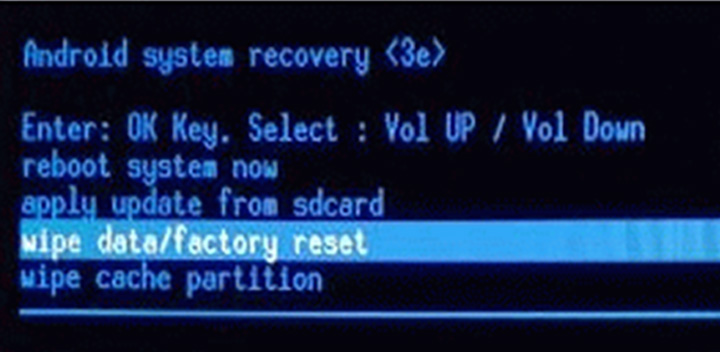
В меню восстановления вы увидите белые строки на чёрном экране. Это чем-то напоминает загрузку BIOS компьютера. В этом режиме дисплей не реагирует на касания. Чтобы двигаться по меню вверх и вниз, используйте кнопки громкости. Чтобы подтвердить выбор, нажмите кнопку питания.
Вам нужно выбрать пункт Wipe data/factory reset. Как правило, меню восстановления обычно англоязычное даже в русифицированных смартфонах, поэтому название стандартно. Выбрав пункт, вы попадаете в меню подтверждения. Чтобы исключить случайное удаление, разработчики меню предлагают вам выбрать строку со словом Yes среди нескольких строк со словом No. Вы уже знаете, как сделать и подтвердить выбор.
Наконец, наиболее жёсткий способ – установка на смартфон новой прошивки. Как правило, каждая прошивка сопровождается инструкцией по её установке. После прошивки вы получаете чистый смартфон или планшет, на котором есть только базовые приложения.
Мы рекомендуем, если есть такая возможность, устанавливать новые прошивки с внешнего носителя (SD-карта или OTG USB-накопитель). Таким образом вы полностью стираете всё из встроенной памяти и гарантированно очищаете своё устройство.
Мобильная операционная система Android может быть не только удобным инструментом для выполнения повседневных задач с помощью смартфона, но и весьма капризной ношей с подвисаниями, ошибками и проблемами. Одним из кардинальных и верных способов решения проблем с «уставшей» системой является полный сброс Андроид-смартфона на заводские настройки. Необходимость в этом мероприятии может возникнуть и при необходимости продажи устройства на вторичном рынке.
Итак, вы окончательно решили, что пришло время сбросить настройки к заводским, ведь при покупке смартфон «летал», а сейчас наблюдаются ощутимые задержки при открытии пунктов меню или запуске приложений. Существует несколько способов выполнить сброс.
Важно! Перед тем, как выполнить общий сброс, убедитесь, что сохранили все данные, хранящиеся в памяти смартфона: фотографии, контакты, SMS-сообщения, заметки. Сброс до заводских настроек полностью удалит информацию, хранящуюся в памяти устройства.
Способ 1: сброс до заводских настроек через меню
Самый простой вариант вернуть Android-смартфону предпродажное состояние — это выполнить сброс до заводских настроек из соответствующего пункта меню. Данный вариант актуален для устройств, которые не испытывают критических проблем с перемещением по пунктам меню системы.
1. Откройте «Меню» — «Настройки» и выберите пункт «Восстановление и сброс».
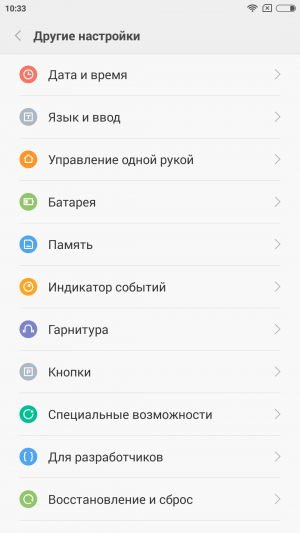

2. Прокрутите открывшийся список в самый низ и нажмите на пункт «Сброс настроек» (название данного пункта на разных смартфонах может выглядеть иначе: «Сбросить настройки телефона», «Общий сброс», «Стереть все данные» и т. п.).
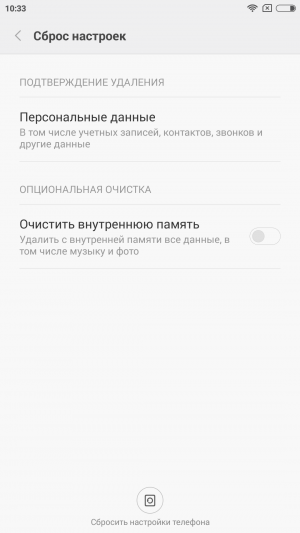
Система предупредит о том, что во время сброса будет удалена вся личная информация, настройки, приложения и данные.
3. Подтвердите выполнение операции по сбросу настроек, выбрав пункт «Стереть всё».
Способ 2: сброс с помощью аппаратных клавиш
В зависимости от текущего состояния устройства, может потребоваться выполнение общего сброса с помощью аппаратных клавиш смартфона. Если ваше устройство намертво зависает на логотипе при загрузке, либо сразу после загрузки системы начинаются проблемы с перемещением по пунктам меню, бесконечно всплывающие ошибки и полный отказ в адекватной работе емкостного экрана, данный вариант сброса настроек — то, что нужно.
1. Зажмите клавишу включения и удерживайте её до тех пор, пока смартфон полностью не выключится.
2. Перейдите в режим восстановления Recovery, удерживая одновременно две (реже три) определённые клавиши. В зависимости от производителя смартфона, комбинация клавиш, необходимых для перехода в режим Recovery, может различаться.
Asus, Acer
- Клавиша уменьшения громкости + клавиша питания
Lenovo
- Клавиша увеличения громкости +
- Нажмите и удерживайте клавишу питания до появления вибрации. Несколько раз нажмите на клавишу увеличения громкости.
Huawei
- Клавиша уменьшения громкости + клавиша питания. Удерживайте в течение 10 секунд.
- Зажмите клавишу регулировки громкости посредине + клавишу питания. Удерживайте 10 секунд. После появления логотипа отпустите клавишу питания (клавишу громкости удерживайте). После появления картинки «робота с шестеренками» переместите палец с центра клавиши регулировки громкости на кнопку увеличения громкости. Отпустите клавишу после появления зеленой полосы статуса загрузки.
LG
Клавиша уменьшения громкости + клавиша Power. После появления логотипа отпустите обе клавиши на 1 секунду и тут же зажмите их вновь. Удерживайте до входа в режим Recovery.
Samsung
- Клавиша «Домой» + клавиша увеличения громкости + клавиша питания.
- Клавиша уменьшения громкости + клавиша питания.
Sony
- Клавиша увеличения громкости + клавиша питания.
- Подключите устройство к сети и дождитесь, пока загорится зеленый индикатор питания. Найдите отверстие с утопленной кнопкой Reset и с помощью скрепки нажмите на неё. Как только загорится экран, зажмите на несколько секунд клавишу питания. Отпустите клавишу питания и несколько раз нажмите на клавишу увеличения звука.
Prestigio
- Клавиша увеличения громкости + клавиша питания.
- Клавиша уменьшения громкости + клавиша питания.
Meizu, Xiaomi
- Клавиша увеличения громкости + клавиша питания. Клавишу питания отпустить сразу после появления логотипа, при этом клавишу увеличения громкости продолжать удерживать.
3. Дождитесь появления меню Recovery.
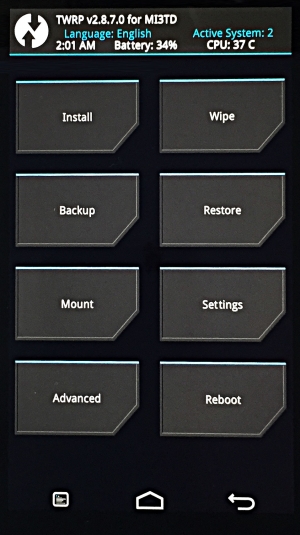
4. В случае, если меню Recovery не реагирует на прикосновения пальцев, для перемещения по пунктам используйте клавиши увеличения/уменьшения громкости (вверх/вниз соответственно). Для подтверждения выбора конкретного пункта меню один раз нажмите клавишу питания.
5. Для сброса смартфона до заводских настроек выберите пункт Wipe data / factory reset.
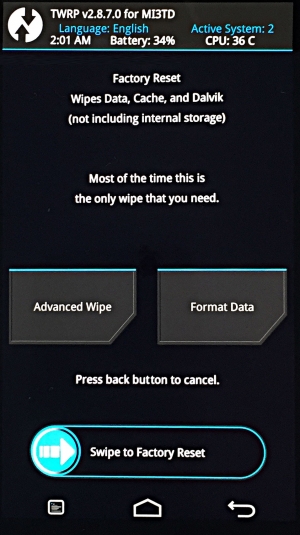
6. В открывшемся меню согласитесь с удалением данных при помощи повторного нажатия клавиши питания.
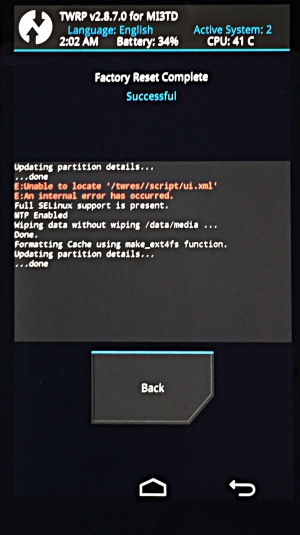
7. В этот момент начнется удаление всех данных со смартфона и его сброс до заводских настроек. После окончания сброса выберите пункт Reboot System (перезагрузка устройства).
Как только смартфон перезагрузится, вы получите полностью «чистое» устройство с заводскими настройками и без личных данных.
Способ 3: сброс с помощью цифровой комбинации
Еще один вариант простого сброса до заводских настроек — использование цифровых комбинаций.
1. Откройте приложение «Телефон».
2. Введите один из вариантов кода:
При необходимости нажмите клавишу вызова.
Необходим, когда операционная система устройства начинает работать нестабильно, то есть «зависает», очень медленно работает, или же начинает самопроизвольно перезагружаться. Итак, как вернуть планшет в первоначальное состояние? Рассмотрим два способа возврата устройства к заводским настройкам, однако при этом не забывайте, что операция сброса/ Hard Reset удалит все пользовательские данные, поэтому предварительно нужно сделать резервную копию данных.
Первый способ
Это наиболее простой способ и подходит в том случае если просто необходимо сбросить настройки и вернуть планшет к тому состоянию, в котором он был приобретен.
Для этого зайдите в меню настройки и выберете «Резервное копирование и сброс», в различных моделях название пункта может немного отличаться. Далее выбираете пункт сброс настроек и, к примеру, на Андроид планшете нужно выбрать пункт «Сбросить планшетный ПК» при этом устройство перезагрузится и вы получаете планшет с заводскими настройками. На рисунках 1-4 подробно показан порядок сброса настроек на примере Андроид планшета.

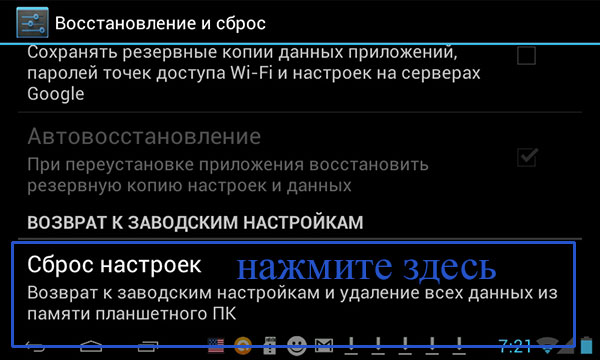


Второй способ
Этот вариант для тех случаев, когда планшет, к примеру, совсем не загружается. Если вы решили воспользоваться этим способом сброса настроек, вам нужно попасть в «Recovery menu». Для этого выключите планшет и зажмите определенное сочетание клавиш, какие именно клавиши нажимать зависит от модели планшета, найти нужное сочетание можно в сети Интернет, указав точную модель устройства. Рассмотрим более подробно данный способ сброса настроек на примере планшета Nexus 7. Для выполнения операции нажмите кнопку включения и кнопки регулировки громкости. Их необходимо нажать и удерживать некоторое время, далее нажав клавишу уменьшения громкости, удерживайте ее, пока не появится «Recovery mode» — меню режима восстановления. Перезагрузите устройство в режиме восстановления. После появления логотипа, вновь нажмите кнопки питания и увеличения громкости. Для перемещения по пунктам меню служат клавиши регулировки громкости, с их помощью перейдите на «Wipe data/factory reset», то есть удаление данных/сброс настроек. После чего, выбрав «Да, удалить все данные пользователя» вновь нажмите кнопку питания. В итоге вы получите чистый планшет, без каких либо личных данных, настроек и софта.
Источник https://krckorabl.ru/proshivka/kak-vosstanovit-planshet-prestizhio.html
Источник https://asgard-gaming.ru/full-reset-prestigio-tablet-how-to-reset-the-tablet-to-factory-settings.html
Источник